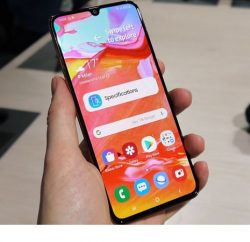Là một người sử dụng điện thoại thông minh, đã có khi nào người dùng cảm thấy khó chịu và bất tiện khi sử dụng bộ bàn phím ảo trên điện thoại hay chưa? Đây cũng là một trong những tình trạng khá phổ biến và cách giải quyết cũng vô cùng đơn giản. Trong bài viết sau đây, sẽ hướng dẫn người dùng cách thay đổi bàn phím điện thoại Vivo cực kỳ đơn giản.
Tại sao phải thay đổi bàn phím điện thoại Vivo?
Thay đổi bàn phím điện thoại có thể sẽ là tùy biến giao diện, bố cục hoặc thay đổi màu sắc của các ký tự. Nếu như thực hiện việc thay đổi bàn phím trên điện thoại của mình, người dùng sẽ có được những trải nghiệm mới như:
- Người dùng có thể thay đổi được kích cỡ, phông chữ, màu sắc để có thể phù hợp với sở thích cũng như phong cách cá nhân.
- Một số bàn phím điện thoại của bên thứ ba cũng cung cấp một số tính năng nâng cao như gõ nhanh bằng vuốt ngón tay. Hay là gõ chữ thông qua giọng nói hoặc tích hợp với một số ứng dụng chat và mạng xã hội.
- Một bàn phím được thay đổi có thể sẽ hỗ trợ nhiều ngôn ngữ cũng như bố trí bàn phím khác nhau. Điều này sẽ rất hữu ích dành cho những người dùng có nhu cầu gõ ngôn ngữ nước ngoài.
- Mang lại cho người sử dụng trải nghiệm gõ chữ tốt hơn và dễ sử dụng hơn. Việc thay đổi bàn phím theo nhu cầu cá nhân có thể sẽ giúp tăng hiệu suất và thoải mái hơn khi sử dụng điện thoại di động.
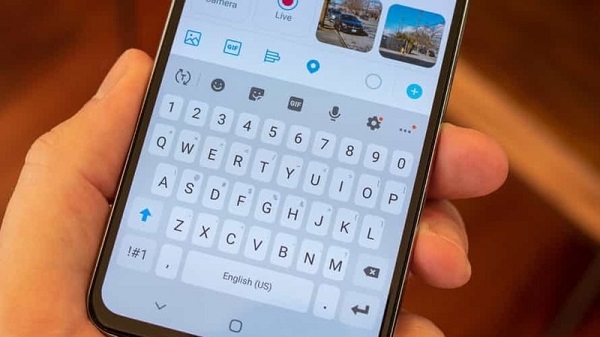
Thay đổi bàn phím điện thoại Vivo
Có rất nhiều lý do khiến cho người dùng muốn thay đổi bàn phím trên điện thoại Vivo. Mục đích là để đáp ứng được nhu cầu của người dùng về sự tiện lợi cũng như sở thích của bản thân. Vậy làm thế nào để có thể thay đổi bàn phím trên điện thoại Vivo. Hãy cùng theo dõi ở phần tiếp theo
Lợi ích khi thay đổi bố cục, kích thước bàn phím Vivo
Kích thước phím và khoảng cách giữa các phím
Việc người dùng tiến hành thay đổi kích thước phím, khoảng cách giữa chúng cũng có thể làm tăng khả năng gõ phím được chính xác hơn cho người dùng từ đó giúp tránh được tình trạng gõ nhầm. Khi cài đặt phím lớn hơn đồng nghĩa với khoảng cách giữa chúng cũng sẽ rộng hơn từ đó giúp cho người dùng có những ngón tay lớn để dễ dàng sử dụng bàn phím một cách thoải mái nhất.
Bố cục phím
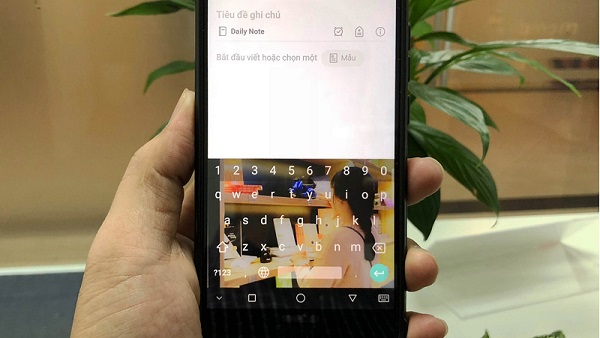
Lợi ích khi thay đổi bàn phím
Lựa chọn bố cục phím phù hợp với ngôn ngữ và quy chuẩn gõ cũng sẽ ảnh hưởng một cách đáng kể đến tốc độ gõ phím cũng như sự thoải mái khi sử dụng. Các định dạng bàn phím chẳng hạn như QWERTY, AZERTY, QWERTZ trên hệ thống Samsung cũng mang đến được sự linh hoạt cho người dùng khi họ có thể chọn lựa được theo thói quen gõ phím theo cách của mình.
Tích hợp chức năng bổ sung
Cách tích hợp các chức năng bổ sung chẳng hạn như dấu cách kép, phím tắt, chế độ gõ dự đoán hay là sửa lỗi tự động cũng có tác dụng cải thiện một cách đáng kể đến trải nghiệm gõ phím cũng như hiệu suất sử dụng. Đặc biệt đối với những người dùng tiếng Việt, khả năng cài đặt bàn phím tiếng Việt có dấu trở nên đơn giản và dễ dùng tạo ra một trải nghiệm mượt mà hơn khi gõ.
Giao diện mới làm tăng sự hứng thú
Việc cải thiện giao diện bàn phím thông qua việc áp dụng những cách thay đổi màu sắc và thiết kế thú vị cũng sẽ hình thành nên động lực cho người dùng trong việc gõ phím. Khi người dùng tiến hành tương tác với giao diện mới còn làm tăng thêm sự hứng thú và từ đó tạo ra cảm giác mới lạ cho người dùng trên chính chiếc điện thoại Samsung quen thuộc của mình.
Hướng dẫn thay đổi bàn phím điện thoại Vivo đơn giản
Về cách thay đổi bàn phím điện thoại Vivo, người dùng có thể thực hiện theo hai cách. Điều này sẽ được thực hiện thông qua cài đặt mặc định trên điện thoại của người dùng hoặc thông qua cách chuyển đổi nhanh giữa các bàn phím. Tất cả các phương pháp đều mang đến cho người dùng một giao diện cùng với bố cục phím được cập nhật.
Thay đổi bàn phím mặc định
Dưới đây là những bước cụ thể để thay đổi bàn phím mặc định trên điện thoại Vivo của người dùng:
Bước 1: Đầu tiên, người dùng hãy truy cập vào phần Cài đặt trên điện thoại Vivo của bạn. Sau đó nhấn chọn Cài đặt khác và tiếp tục nhấp vào phần Bàn phím & phương thức nhập.
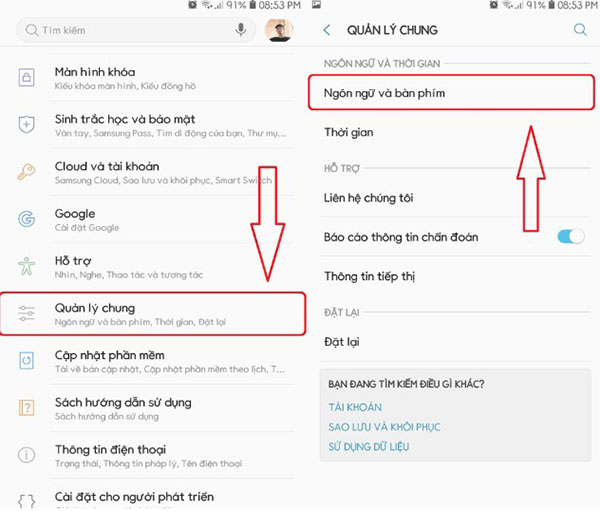
Thay đổi bàn phím mặc định
Bước 2: Nhấp vào mục Quản lý bàn phím tại đây và bàn phím mà người dùng đã cài đặt trước đó sẽ được xuất hiện. Người dùng chỉ cần nhấn vào các công tắc giống như hình để bật hoặc tắt từng loại phím khi thực sự cần thiết. Như vậy là người dùng đã hoàn thành việc thay đổi bàn phím điện thoại Vivo của mình.
Cách chuyển đổi nhanh bàn phím
Trong quá trình sử dụng điện thoại Vivo người dùng cũng có thể thực hiện việc chuyển đổi nhanh giữa các kiểu bàn phím với nhau. Cách làm này sẽ giúp người dùng thay đổi bàn phím được thuận tiện hơn mà không cần phải vào phần cài đặt.
Bước 1: Khi sử dụng bàn phím người dùng hãy để ý đến biểu tượng bàn phím bên dưới góc phải của màn hình rồi sau đó nhấn chọn
Bước 2: Cuối cùng người dùng hãy nhấn vào loại bàn phím mà bạn muốn sử dụng.
Vậy là người dùng đã biết cách thay đổi bàn phím trên điện thoại Vivo thông qua phần cài đặt. Tuy nhiên, ngoài phương pháp trên, người dùng còn có thể sử dụng thêm một số ứng dụng từ bên thứ ba để điều chỉnh màu sắc và kích thước của bàn phím trên điện thoại của mình. Một trong những ứng dụng hiện đang được sử dụng phổ biến nhất đó chính là Laban Key.
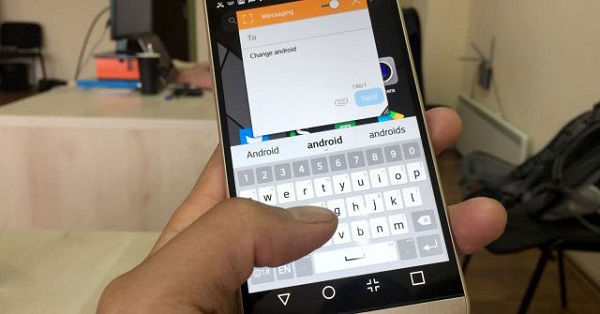
Cách chuyển đổi nhanh bàn phím
Như vậy bài biết trên đây đã giới thiệu đến người dùng những cách thay đổi bàn phím điện thoại Vivo đơn giản và dễ áp dụng. Hy vọng rằng người dùng có thể chỉnh sửa bố cục hoặc kích thước của bàn phím trên điện thoại hiệu quả nhờ những chia sẻ này.
Xem thêm: